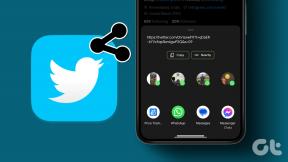Sådan aktiverer du ældre avanceret opstartsmulighed i Windows 10
Miscellanea / / November 28, 2021
Et af hovedproblemerne med Windows 10 er, at du ikke kan få adgang til sikker tilstand i nødstilfælde; med andre ord har Microsoft som standard deaktiveret ældre avanceret opstartsmulighed i Windows 10. Dernæst skal du gå ind i den sikre tilstand, du skal bruge for at aktivere den gamle avancerede opstartsindstilling i Windows 10.
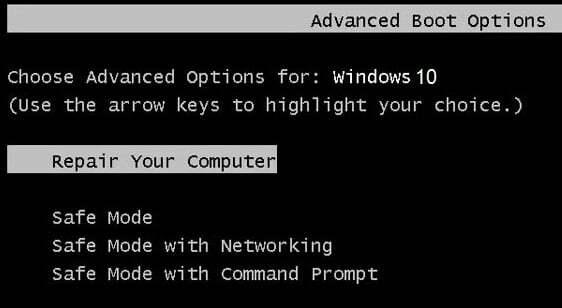
I den tidligere version af Microsoft Windows som Windows XP, Vista og 7 var det ret nemt at få adgang til sikker tilstand ved blot at trykke på F8 eller Shift+F8 gentagne gange, men i Windows 10, Windows 8 og Windows 8.1 er den avancerede opstartsmenu FRA. Med en avanceret opstartsmenu aktiveret i Windows 10, kan du nemt få adgang til opstartsmenuen ved at trykke på F8-tasten.
Bemærk: Det anbefales at aktivere den ældre avancerede opstartsmenu på forhånd i Windows 10, da du i tilfælde af opstartsfejl nemt kan logge på Windows sikker tilstand ved hjælp af den avancerede opstartsmenu.
Sådan aktiverer du ældre avanceret opstartsmulighed i Windows 10
1. Genstart din Windows 10.
2. Når systemet genstarter, skal du gå ind i BIOS opsætning og konfigurer din PC til at starte fra CD/DVD.

3. Indsæt dit Windows 10 installations- eller genoprettelsesmedie i dit cd/dvd-drev.
4. Når du bliver bedt om at trykke på en vilkårlig tast for at starte fra cd eller dvd, skal du trykke på en vilkårlig tast for at fortsætte.

5. Vælg din sprogpræferencer, og klik Næste. Klik Reparation din computer nederst til venstre.

6. Vælg på skærmbilledet Vælg en indstilling Fejlfinding.

7. Vælg på skærmen Fejlfinding Avancerede indstillinger.

8. På skærmen Avancerede indstillinger skal du vælge Kommandoprompt.

9. Når kommandoprompten (CMD) åbnes, type C: og tryk enter.
10. Skriv nu følgende kommando:
BCDEDIT /SET {DEFAULT} STØTLEMENUPOLICY LEGACY
11. Og tryk enter til Aktiver Legacy Advanced Boot Menu.

12. Når kommandoen er udført korrekt, skal du skrive EXIT kommando at lukke Kommandoprompt vindue.
13. Klik på vælg på indstillingsskærmen Blive ved for at genstarte din pc.
14. Når pc'en genstarter, skal du gentagne gange trykke på F8 eller Shift+F8, før Windows-logoet dukker op for at åbne den avancerede opstartsmenu.
Anbefalede:
- Sådan repareres BOOTMGR mangler Windows 10
Det er det; du har lært med succes hvordan man aktiverer den gamle avancerede opstartsindstilling i Windows 10, men hvis du stadig har spørgsmål vedrørende dette indlæg, er du velkommen til at stille dem i kommentarfeltet.